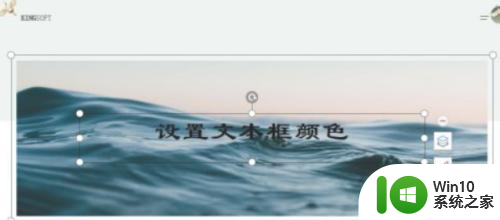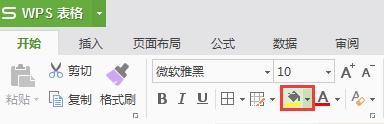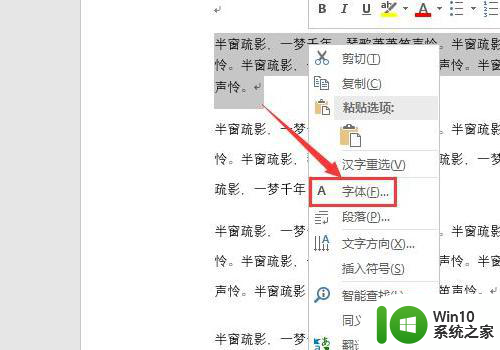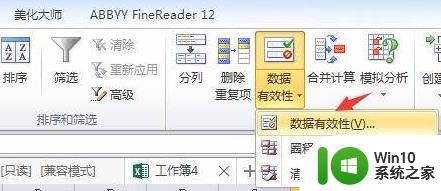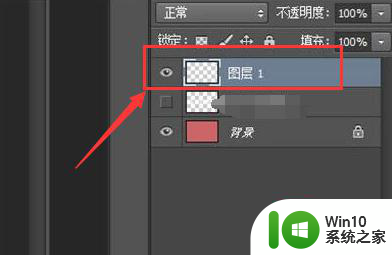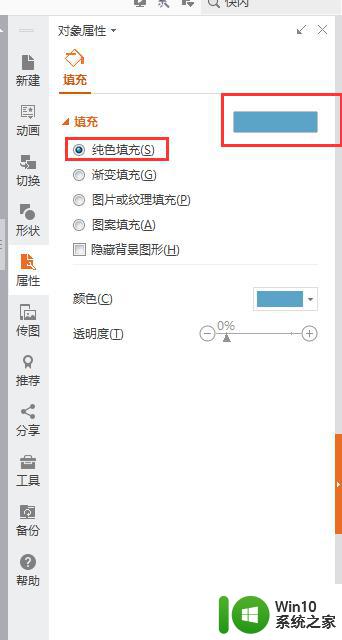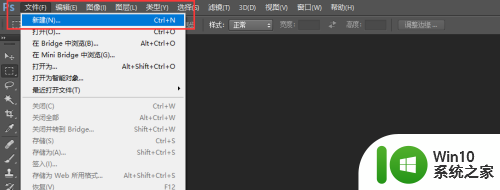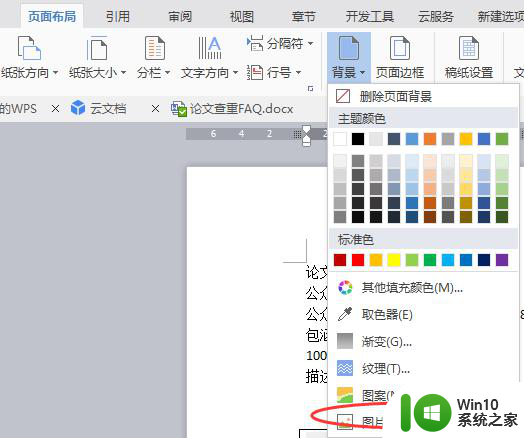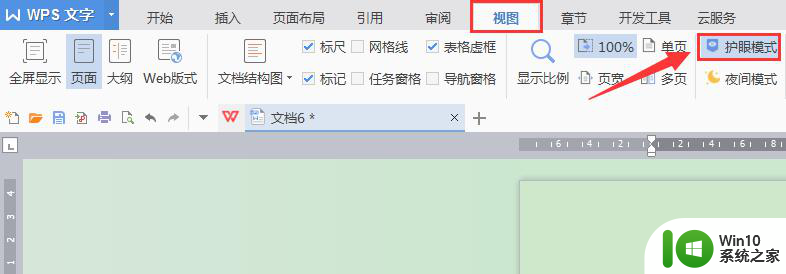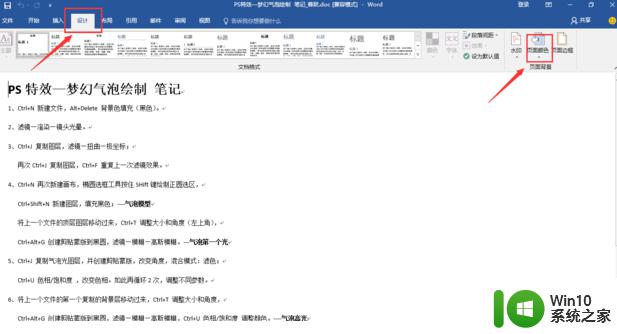2007word文档怎么填充背景颜色 2007 Word文档如何设置填充效果背景颜色
在使用Microsoft Word 2007编辑文档时,我们经常需要对文档的背景进行填充颜色的设置,以增强文档的可读性和美观性,Word 2007提供了丰富的填充效果和颜色选择,使我们能够轻松地为文档添加背景颜色。要设置填充效果背景颜色,我们只需打开Word文档,选择“页面布局”选项卡,在“页面背景”组中点击“页边距”旁边的下拉箭头,在弹出的菜单中选择“页边距和背景”选项。接下来在“页面背景”对话框中,选择“填充效果”选项卡,我们可以选择不同的填充效果和颜色。通过简单的操作,我们可以轻松地为Word 2007文档设置填充效果背景颜色,使其更加个性化和专业化。
具体步骤如下:
1、首先按【Ctrl+0】组合键,打开一个Word文档,如下图所示;
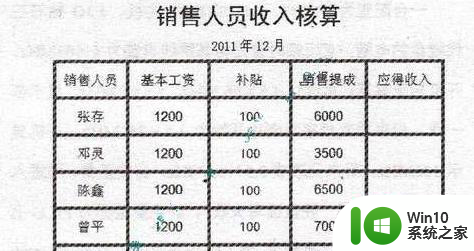
2、接着切换至“页面布局”面板,在“页面背景”选项区中单击“页面颜色”按钮。在弹出的颜色面板中选择“填充效果”选项,如下图所示;

3、弹出“填充效果”对话框,切换至“纹理”选项卡,在“纹理”下拉列表框中选择“羊皮纸”选项,如下图所示;
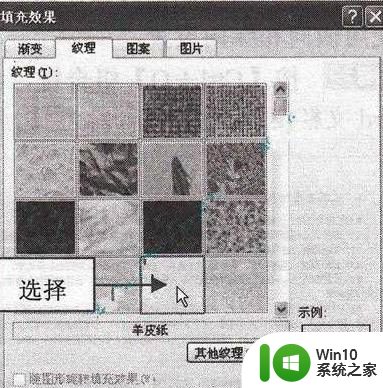
4、单击“确定”按钮,即可设置背景填充效果,如下图所示;
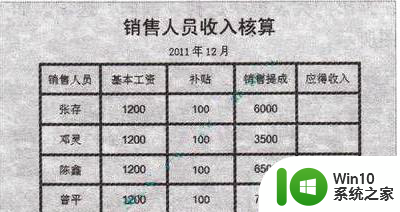
以上就是如何给2007word文档填充背景颜色的全部内容,有遇到相同问题的用户可参考本文中介绍的步骤来进行修复,希望能对大家有所帮助。